excel之单元格合并筛选
1、我们来看下图这个例子,我想要筛选出区域为华南地区的数据:
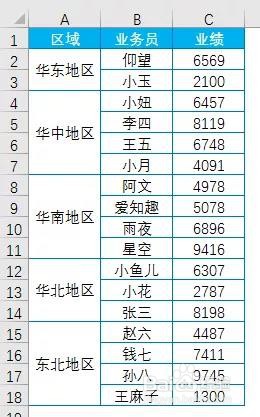
2、点数据区域中任意单元格。在【数据】选项卡【排序和筛选】组中选择【筛选】
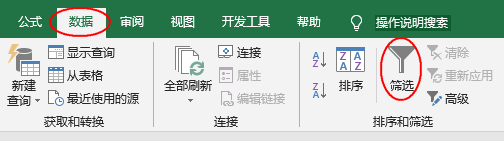
3、点A1单元格的筛选按钮,勾选【华南地区】。
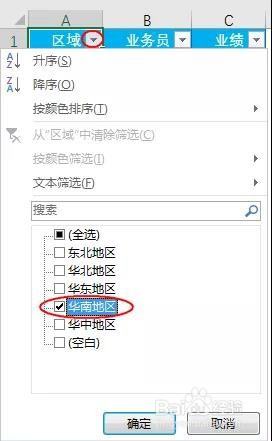
4、点【确定】,效果如下:(看数据源,区域为“华南地区”的明明有4条数据,为什么筛选后只有该区域中的第一条数据,这是怎么回事呢?)
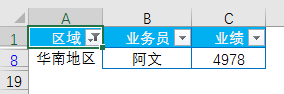
1、比如该案例中的合并单元格,我们可以选择使用假合并的方法,看起来是合并单元格,其实原有数据都是保留的。选中A列数据,点【格式刷】将格式刷至另一空白列。
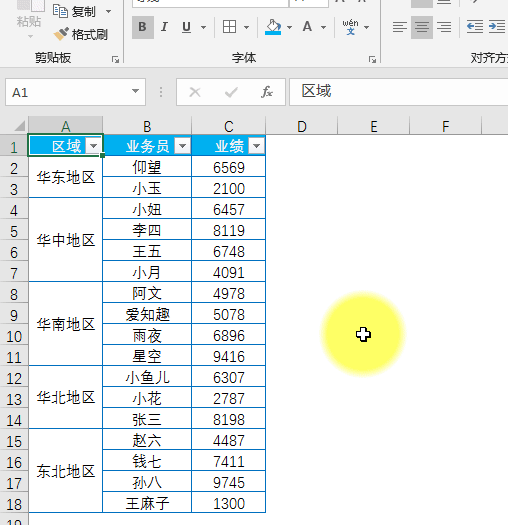
2、选中A列数据,在【开始】选项卡【对齐方式】组中选择【取消单元格合并】
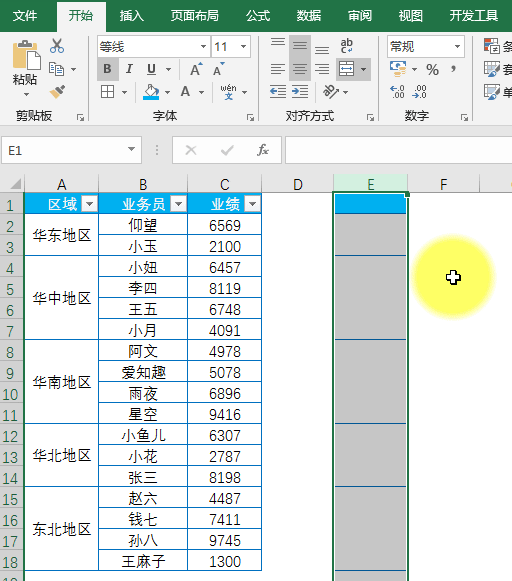
3、按<F5>键,调出【定位】对话框,选择【定位条件】,在弹出的【定位条件】对话框中选择【空值】,点【确定】
输入=A2,按<Ctrl+Enter>键

4、选中E列数据,点【格式刷】将格式刷回A列,可以看到A列是合并单元格了。

5、删除E列,接下来就可以正常筛选了!
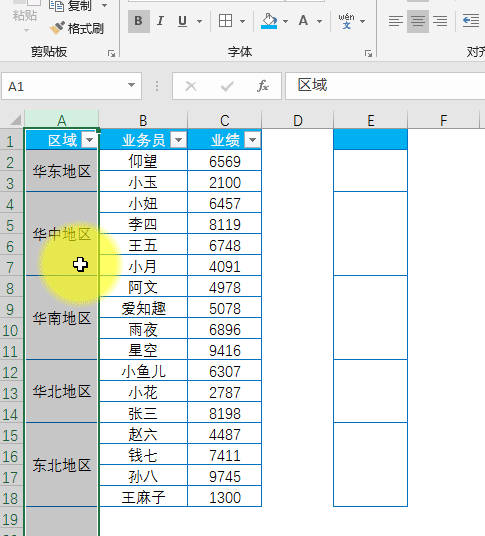
声明:本网站引用、摘录或转载内容仅供网站访问者交流或参考,不代表本站立场,如存在版权或非法内容,请联系站长删除,联系邮箱:site.kefu@qq.com。
阅读量:45
阅读量:68
阅读量:185
阅读量:117
阅读量:130